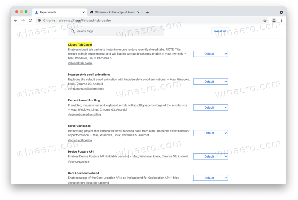Windows10アップデートのサイズを確認する方法
Windows 10は、WindowsUpdateへのリグレッシブな変更でよく知られています。 オペレーティングシステムでは、ユーザーが更新プログラムをインストールする方法とタイミングを選択することはできません。 従来のUIは設定アプリに移動されました。 そこでは、ユーザーは更新のサイズを確認することも、それらを選択することもできません。 ダウンロードしたアップデートのサイズを知りたい場合は、回避策を次に示します。
広告
Windows UpdateMiniToolについて聞いたことがあるかもしれません。 これは、Windows10の更新エクスペリエンスを向上させるために設計されたサードパーティのアプリです。 これは、Microsoftの公式WindowsUpdateサーバーとWindowsUpdate APIを使用するが、独自のユーザーインターフェイスを備えたポータブルフリーウェアサードパーティのWindowsUpdateクライアントです。 従来のユーザーインターフェイスの多くの機能を取り戻すことができます。
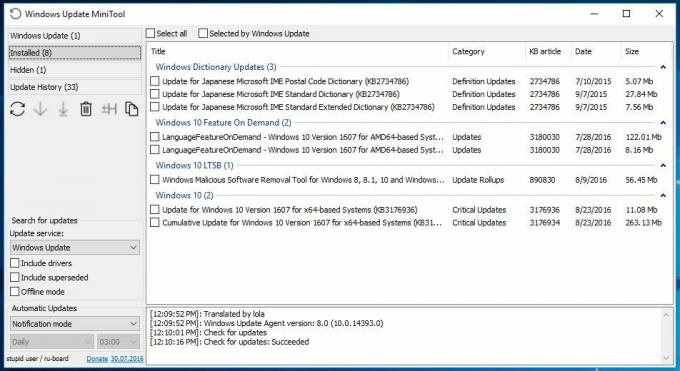
Windows Update MiniToolを使用すると、ユーザーは次の操作を実行できます。
- アップデートを確認するだけで、ダウンロードやインストールはしないでください。
- 選択したアップデートをダウンロードしますが、インストールはしません。
- 選択したアップデートをダウンロードしてインストールします。
- 選択した更新をアンインストールします。
- 選択した更新を非表示(ブロック)にします。
- 情報をクリップボードにコピーします。
Windows Update MiniToolは、MicrosoftがWindows10で削除した不足しているオプションを復活させます。 このツールは、更新の制御を維持したいすべての人に役立ちます。
従来のWindowsUpdate UIと同様に、WUMiniToolも更新のサイズを確認する機能を復活させます。 これは、ドライバーの更新やWindows 10が毎月自動的にダウンロードする膨大な累積更新を含む、PCで利用可能なすべての更新のサイズを示しています。 次のスクリーンショットを参照してください。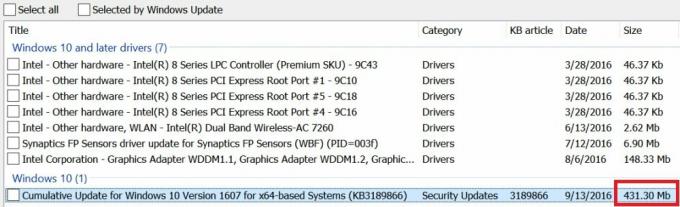
Windows Update MiniToolに興味がある場合は、ブラウザでGoogleドライブのダウンロードリンクをここに示します。
Windows UpdateMiniToolをダウンロードする
最新バージョンが含まれています。 その作者は、元のスレッドが ここ とで MDLフォーラムのこのスレッド. そこで、この優れたアプリの詳細を学び、FAQを読むことができます。
Windows Update MiniToolは、Windows10でのWindowsUpdateのユーザーインターフェイスの問題のみを修正することに注意してください。 マイクロソフトが非常に大規模なWindows10の累積的な更新に切り替えたという事実は変わりませんが、ばかげています ダウンロードしてインストールする時間。セキュリティパッチに加えて機能が変更されたため、テストされていないリグレッションが含まれることがよくあります。